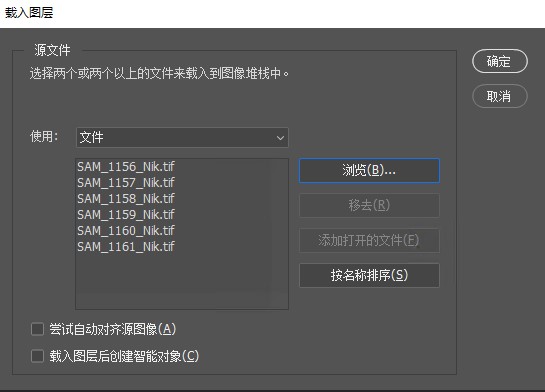前期
使用三脚架在同一机位拍摄多张照片,以供后期多张载入堆栈实现降噪。
后期
1、首先打开PS,依次点击文件》脚本》将文件载入堆栈,选择需要用来降噪的图片。(当然也可以自己手动置入图片到图层)
根据实际需要选择是否自动对齐原图像(比如前期拍摄时有轻微抖动)。以及载入后是否自动创建只能对象(如需要手动调整图层则不勾选)。
这里我用降噪的是星空图(相对地面来说,星空时时刻刻在运动,故需要对齐星空),但自动对齐效果不理想,需要手动对齐,所以二者均不勾选!
2、这里需要手动对齐星空,以最后一张图的星空为参照,调整倒数第二张的透明度,使用方向键微调,使得星空重合,然后将透明度还原到100%,隐藏掉此图层。
和上面的操作一样,依次进行其他图层的对齐调整。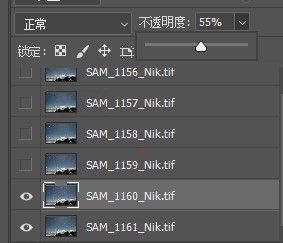
3、此时,6张图的星空部分已经对齐,取消隐藏,使所有图层可见。然后全选图层转化为智能对象,依次执行图层》智能对象》堆栈模式》中间值。
执行后可以看到星空的噪点明显降低,但是前景却模糊掉了。
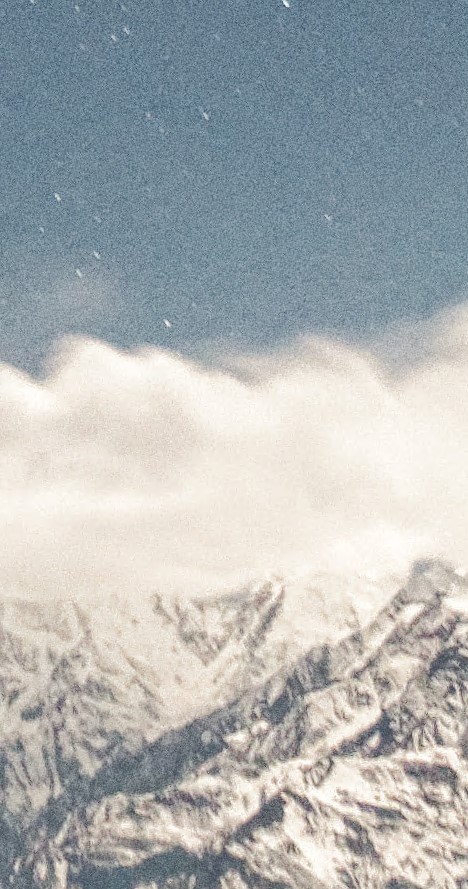
降噪前
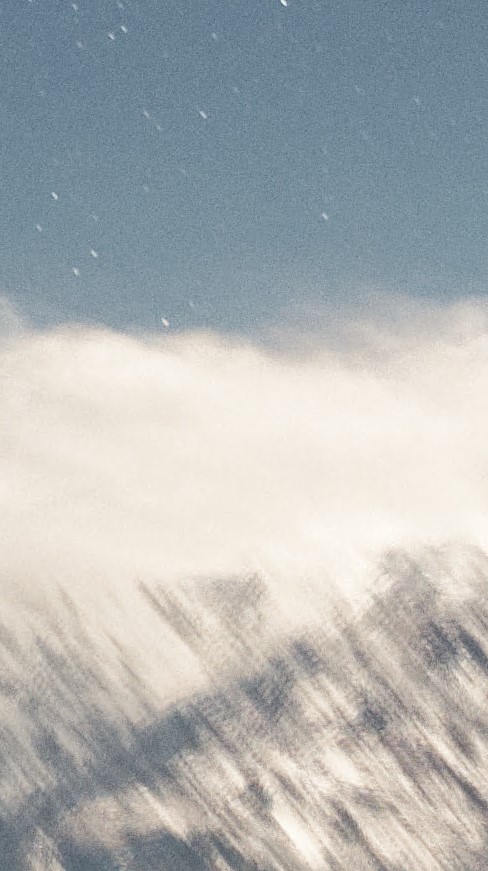
降噪后
这是因为刚才对齐星空的时候,本身是对齐的地景错位了。所以还需单独对地景进行降噪。
4、对前景降噪。由于前景本身是对齐的,所以无需对齐直接导入降噪。
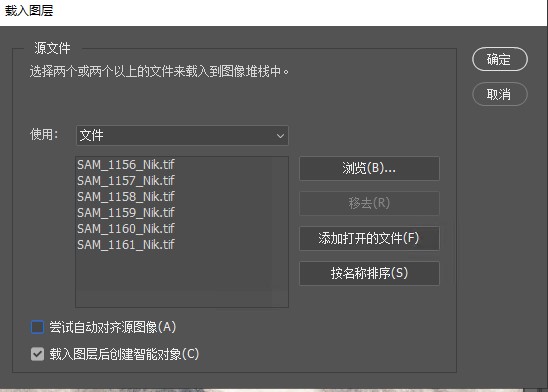
依次执行图层》智能对象》堆栈模式》中间值。
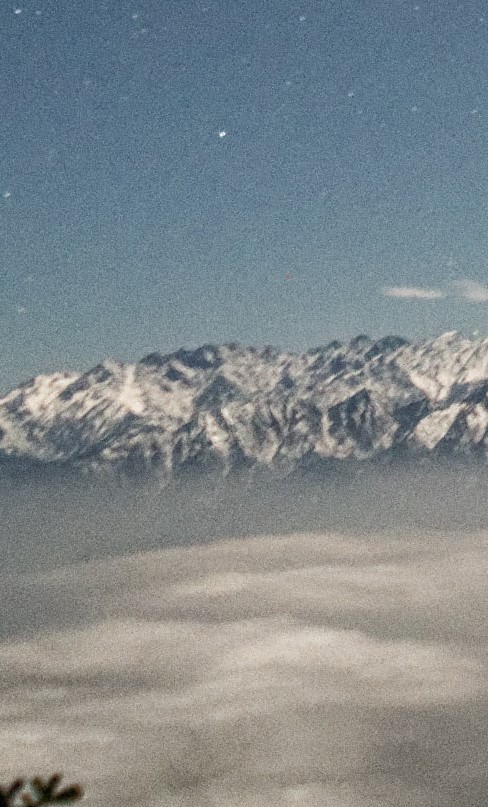
降噪前
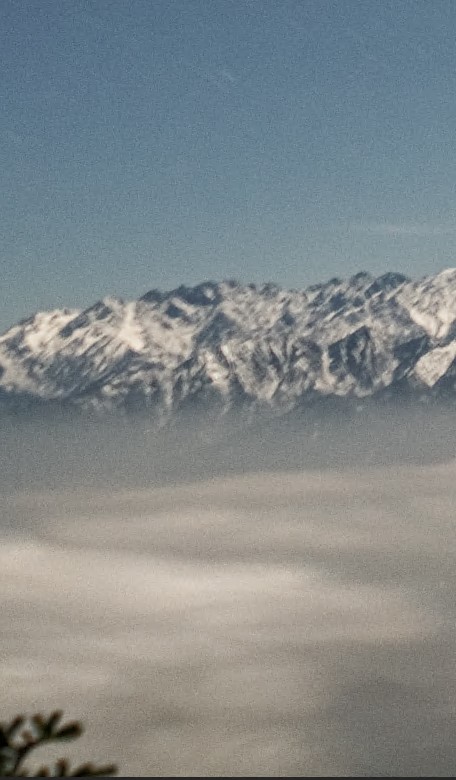
降噪后
最后,复制二者到一起,使用蒙版留出降噪后的星空和降噪后的前景即可!
总结
1、降噪时4-6张即可,更多张数的效果提升幅度很小,还会加重电脑负担和操作时间。
2、使用堆栈》中间值时曝光几乎没变化,若使用最大值画面明显变亮(更推荐曝光不足以及合成星轨时使用最大值)。
3、可以将图层复制一组,命名为天和地。分别降噪后用蒙版留下对应的天和地部分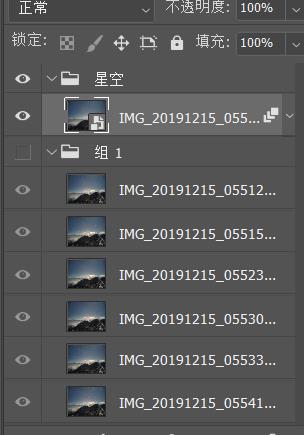 。
。